如何在 Windows 10 上啟用並啟用 Microsoft Print to PDF
- WBOYWBOYWBOYWBOYWBOYWBOYWBOYWBOYWBOYWBOYWBOYWBOYWB原創
- 2024-08-01 21:23:341092瀏覽
Windows 提供了一種將文件列印為 PDF 文件的內建方法,Windows 10 中的此功能可讓您將任何文件列印為 pdf 檔案。由於某些原因,如果印表機清單中缺少Microsoft Print to PDF 選項,您可以使用下列方式為 Windows 10 中的所有使用者啟用 Microsoft Print to PDF 印表機。
- 選項 1:在 Windows 功能上啟用 Microsoft Print to PDF
- 選項 2:在裝置和印表機上啟用 Microsoft Print to PDF
- 選項 3:在設定中啟用 Microsoft Print to PDF
如何在 Windows 功能上啟用 Microsoft Print to PDF
第1步:按Win + X鍵,按一下快速存取選單中的控制面板,然後按一下程式。

第 2 步:按一下開啟或關閉 Windows 功能。

第 3 步:選取 Microsoft Print to PDF 查看您想要執行的操作,然後按一下確定。

Windows 完成應用程式變更後,您可以重新啟動電腦。
如何在裝置和印表機上將 Microsoft Print 新增至 PDF
第 1 步:開啟控制面板,按一下硬體和裝置,然後按一下裝置和印表機。
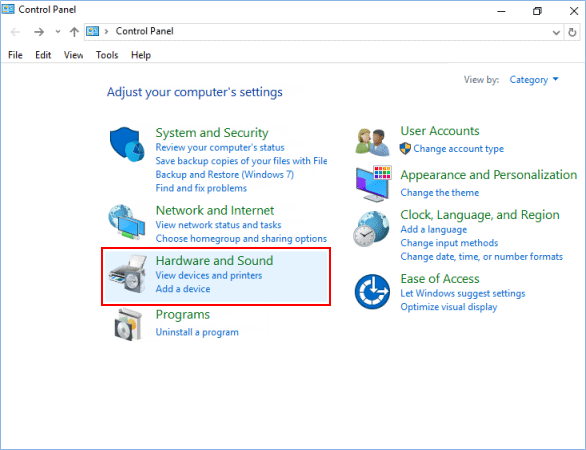
第 2 步:點擊裝置和印表機工具列中的新增印表機。

我想要的印表機未列出 鏈接,然後轉到下面的第 4 步。

第1步:開啟設定應用程序,點選
設備圖示。

印表機和掃描器標籤左側,點選印表機和掃描器下的新增印表機或掃描器。

我想要的印表機未列出連結。

手動設定新增本機印表機或網路印表機,然後點選下一步。

使用現有連接埠,從下拉式選單中選擇檔案:(列印到檔案),然後按一下下一步。

Microsoft,在右側窗格中選擇Microsoft Print to PDF,然後按一下下一步。

使用目前安裝的驅動程式,然後點擊下一步。

下一步,再點選完成。

以上是如何在 Windows 10 上啟用並啟用 Microsoft Print to PDF的詳細內容。更多資訊請關注PHP中文網其他相關文章!

